Mode Classique
Dans le mode Classique, vous pouvez coloriser l'image à l'aide de traits colorés. Marquez schématiquement les zones avec des traits de la couleur souhaitée. Le loiciel reconnaîtra les bordures de l'objet et appliquera les couleurs sélectionnées à l'image originale.
Dans l'onglet Colorisation, sélectionnez les couleurs de l'objet que vous souhaitez coloriser. Il existe plusieurs manières de sélectionner les couleurs : dans la Bibliothèque de couleurs, dans les palettes Couleur, Échantillons et Multicolore, dans la boîte de dialogue standard Sélectionner une couleur ou à partir de l'Exemple d'image.
Dans l'onglet Avant, marquez les zones de l'image d'origine à l'aide du Crayon  et d'autres outils qui vous aident à indiquer les couleurs des objets. Si vous ne spécifiez pas de couleur pour un objet, il sera colorisé dans la couleur de l'objet le plus proche.
et d'autres outils qui vous aident à indiquer les couleurs des objets. Si vous ne spécifiez pas de couleur pour un objet, il sera colorisé dans la couleur de l'objet le plus proche.
Vous pouvez utiliser le protecteur Crayon Garde-Couleur  pour marquer les objets et les zones afin qu'ils restent inchangés. Ces traits de protection sont représentés sous forme de lignes avec un remplissage en damier.
pour marquer les objets et les zones afin qu'ils restent inchangés. Ces traits de protection sont représentés sous forme de lignes avec un remplissage en damier.
Une sélection effectuée dans l'éditeur graphique sera transférée vers le plugin et affichée comme le contour réalisé avec  .
.
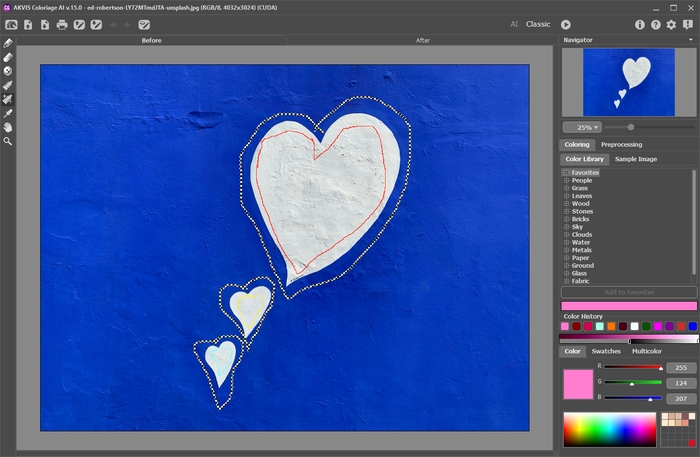
L'outil Gomme  permet de supprimer ou de modifier les traits dessinés.
permet de supprimer ou de modifier les traits dessinés.
Utilisez le Tube  et le Tube magique
et le Tube magique  pour changer rapidement les couleurs des traits dessinés.
pour changer rapidement les couleurs des traits dessinés.
Il est recommandé d'enregistrer les traits de couleur dans un fichier (*.strokes) en cliquant sur  . Plus tard, vous pourrez charger la carte de traits enregistrée en utilisant
. Plus tard, vous pourrez charger la carte de traits enregistrée en utilisant  .
En cas d'événement inattendu (tel qu'une coupure de courant, etc.), le logiciel enregistre automatiquement les traits dans le fichier coloriage-autosave.strokes à chaque fois que vous exécutez le traitement
.
En cas d'événement inattendu (tel qu'une coupure de courant, etc.), le logiciel enregistre automatiquement les traits dans le fichier coloriage-autosave.strokes à chaque fois que vous exécutez le traitement  .
.
Appuyez sur le bouton Exécuter  pour démarrer le processus de coloration. L'image colorisée sera affichée dans l'onglet Après.
pour démarrer le processus de coloration. L'image colorisée sera affichée dans l'onglet Après.
Si vous souhaitez modifier le résultat de la colorisation (supprimer certains traits, ajouter de nouveaux traits, changer la couleur des objets), passez à l'onglet Avant et effectuez les corrections nécessaires. Cliquez à nouveau sur  pour redémarrer le traitement de l'image.
pour redémarrer le traitement de l'image.
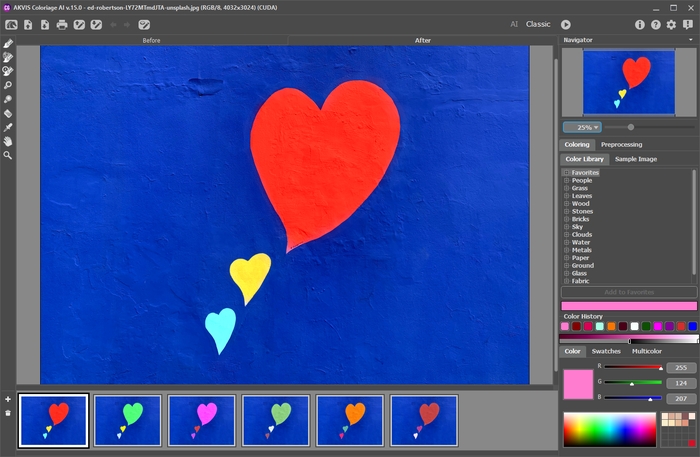
Résultat de la colorisation
Dans l'onglet Après, vous pouvez modifier l'image colorisée à l'aide des outils de post-traitement :  ,
,  ,
,  ,
,  ,
,  ,
,  .
.

